OS X Lion 10.7.2 zawiera obsługę iCloud: oto jak zaktualizować
Jabłko Icloud Apple Os X / / March 18, 2020
Najbardziej oczekiwaną funkcją w iOS 5 jest obsługa iCloud. W tym tygodniu Apple wydało aktualizację dla OS X Lion - wersja 10.7.2 - która obejmuje również obsługę iCloud. Najpierw musisz zaktualizować system OS X Lion. Oto jak.
Kliknij ikonę Apple na pasku menu w lewym górnym rogu ekranu. Następnie wybierz Aktualizacja oprogramowania.
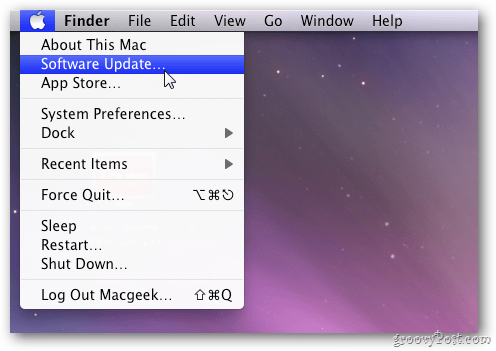
System skontaktuje się z serwerami Apple i sprawdzi dostępność nowego oprogramowania.
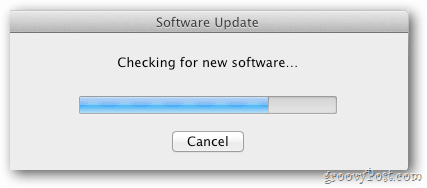
Otrzymasz następujący komunikat informujący o dostępności nowych aktualizacji. Kliknij Pokaż szczegóły.
![sshot-2011-10-14- [03-19-57] sshot-2011-10-14- [03-19-57]](/f/1fe17b7d43e53c841c2077b8c2f016cc.png)
Aktualizacja oprogramowania wyświetla nowe aktualizacje i funkcje, które zapewniają. Kliknij Zainstaluj 2 elementy.
![sshot-2011-10-14- [03-20-23] sshot-2011-10-14- [03-20-23]](/f/f5dd7f09ddb73799adfc75aa061e02fc.png) fa
fa
Kliknij opcję Zgadzam się na umowę licencyjną.
![sshot-2011-10-14- [03-20-44] sshot-2011-10-14- [03-20-44]](/f/883ca8b529010669e5f456d625e6418a.png)
Twój komputer Mac pobierze najnowsze aktualizacje oprogramowania. Nowe aktualizacje są zbliżone do gigabajta, więc zajmuje to trochę czasu. Czas potrzebny będzie się różnić w zależności od połączenia internetowego.
![sshot-2011-10-14- [03-21-02] sshot-2011-10-14- [03-21-02]](/f/3cc7919e9ea1dc5cfe054e1667a3f9a1.png)
Po zakończeniu pobierania aktualizacji kliknij Uruchom ponownie, aby je zainstalować.![sshot-2011-10-14- [03-21-29] sshot-2011-10-14- [03-21-29]](/f/3abfe13aa80ab38814f6aaa924f348c5.png)
Zobaczysz ekran postępu instalacji oprogramowania. Po zakończeniu system wykona pełne ponowne uruchomienie.
Kiedy wróci, zaloguj się do swojego systemu. Wyświetlony zostanie ekran konfiguracji iCloud. Wprowadź swój identyfikator Apple ID i hasło. Kliknij Zaloguj się.
![sshot-2011-10-14- [03-21-56] sshot-2011-10-14- [03-21-56]](/f/a1a3987f6ae97e4ef207752c10fdab37.png)
Wybierz, co chcesz wykonać kopię zapasową w iCloud i jeśli chcesz skorzystać z usługi Znajdź mój komputer Mac. Kliknij Następny.
![sshot-2011-10-14- [03-22-20] sshot-2011-10-14- [03-22-20]](/f/c006b5b4fca2692607c5fc93d04134c3.png)
Gotowy. To wszystko, aby skonfigurować iCloud na komputerze Mac z systemem OS X Lion 10.7.2. Kliknij Gotowe.
![sshot-2011-10-14- [03-22-42] sshot-2011-10-14- [03-22-42]](/f/0e6ef30dd6efd175795ba948d097fe75.png)
Aby sprawdzić, czy aktualizacja się powiodła, kliknij ikonę jabłka na pasku menu, a następnie Informacje o tym komputerze Mac.
![sshot-2011-10-14- [03-23-21] sshot-2011-10-14- [03-23-21]](/f/811b3cf6f852be5b5ba4c313d4c5a649.png)
Zobaczysz, że masz najnowszą wersję.
![sshot-2011-10-14- [03-23-57] sshot-2011-10-14- [03-23-57]](/f/6048492f51f793bb9e8ee64dd44287b1.png)
Groovy! Teraz możesz używać iCloud do synchronizowania zdjęć, dokumentów, muzyki i innych rzeczy między iPhonem, iPadem, iPodem touch i komputerem Mac.
Kolejną nową interesującą funkcją jest Back To My Mac. Umożliwia to zdalny dostęp z jednego komputera Mac do drugiego w sieci i przez Internet.



